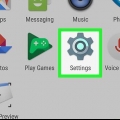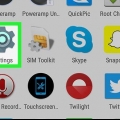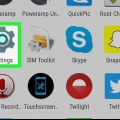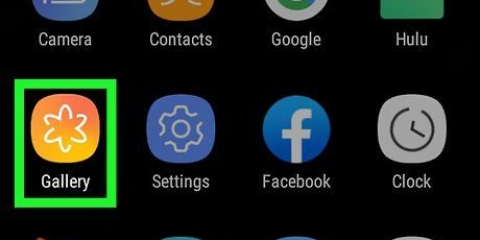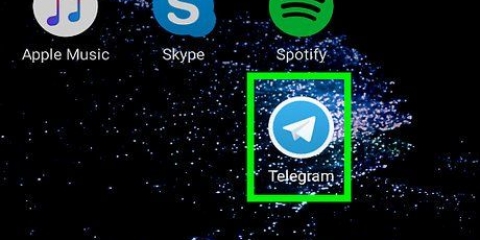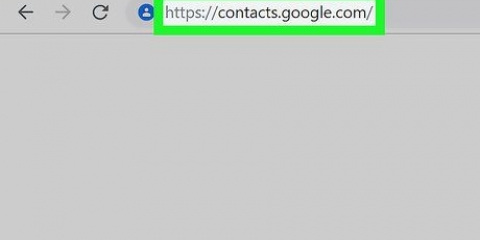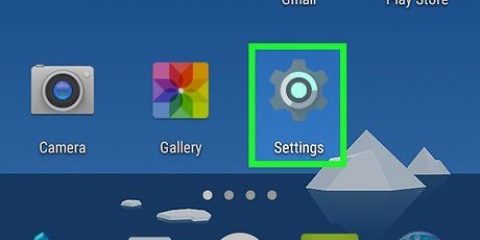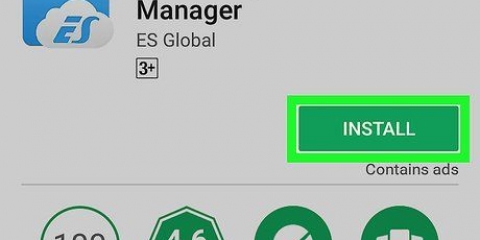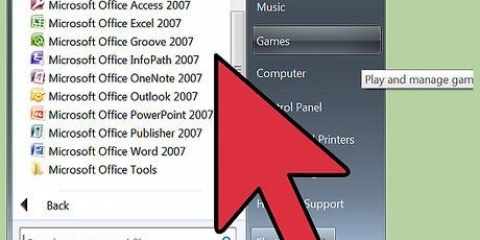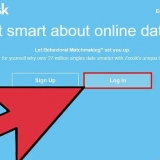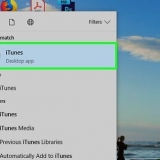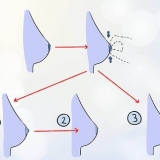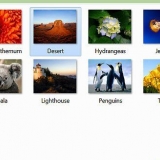genere Nome di battesimo nella cella `A1`. genere cognome nella cella `B1`. genere Telefono nella cella `C1`. genere E-mail nella cella `D1`.



Windows: fai doppio clic su Questo PC al centro della pagina, digita un nome per il modulo di contatto, fai clic sulla barra del tipo Salva come, fai clic su CSV UTF-8 (delimitato da virgola) (*.csv)` dal menu a discesa, fai clic sulla cartella `Desktop` sul lato sinistro della finestra, quindi fai clic su `Salva`. "Mac": fai clic sul pulsante "Sul mio Mac", quindi inserisci il nome del file in alto. Fai clic sulla casella "Dove", fai clic su "Desktop", fai clic sulla casella a discesa "Formato", fai clic sull`opzione "CSV", quindi fai clic su "Salva". 





























Importa contatti da excel su android
Contenuto
Questo articolo ti insegnerà come importare i contatti da un documento CCV di Excel nell`app Contatti del tuo Android. Sebbene gli Android non possano leggere i file CSV, è possibile modificare qualsiasi file CSV in un file compatibile con Android importandolo nel tuo account Google e quindi esportandolo come vCard. Una volta completato, puoi facilmente inserire il file vCard sul tuo Android tramite Google Drive e quindi utilizzare l`app Contatti del tuo Android per importare il file vCard.
Passi
Parte 1 di 5: Creazione di un modulo di contatto in Excel

1. Apri Excel. Fare clic o fare doppio clic sull`icona dell`app Excel. Sembra una scatola verde con una "X" bianca su di essa.
- Se hai già un file CSV che desideri importare, .

2. clicca suCartella di lavoro vuota in alto a sinistra della finestra di Excel. Questo aprirà un foglio di calcolo vuoto.

3. Crea le intestazioni dei moduli di contatto. Puoi aggiungere un`intestazione al modulo facendo clic su una cella nella riga superiore e inserendo una descrizione. Per creare intestazioni CSV, devi effettuare le seguenti operazioni:

4. Inserisci le informazioni per ogni contatto. Nella seconda riga, inizia inserendo il nome, il cognome, il numero di telefono e l`indirizzo e-mail del contatto (se applicabile) rispettivamente nella colonna "A", nella colonna "B", nella colonna "C" e nella colonna "D".
Ad esempio, se hai una persona di contatto di nome "Piet Peters", con numero di telefono "1234567890" e indirizzo email "[email protected]`, quindi devi inserire `Piet` nella cella `A2`, `Peters` nella cella `B2`, `12345567890` nella cella `C2` e `[email protected]` nella cella `D2`.

5. clicca suFile nell`angolo in alto a sinistra della finestra di Excel (Windows) o dello schermo (Mac). Apparirà un menu a tendina.

6. clicca suSalva come. È nel menu a discesa "File".

7. Salva il tuo documento come file CSV. A seconda del tuo sistema operativo, dovrai eseguire una delle seguenti operazioni:
Parte 2 di 5: Conversione da CSV a vCard

1. Apri la pagina Contatti di Google. Vai a https://contatti.Google.com/ nel tuo browser. Se hai effettuato l`accesso, si aprirà la pagina dei Contatti di Google.
- Se non hai eseguito l`accesso al tuo account Google, dovrai inserire il tuo indirizzo email e la password quando richiesto.

2. clicca sulago sul lato sinistro della pagina. Diverse opzioni appariranno nella barra laterale.

3. clicca suImportare. Questa opzione è sotto il pulsante "Altro". Si aprirà una finestra pop-up.

4. clicca suFile CSV o vCard in fondo all`elenco delle opzioni da importare.

5. clicca suSELEZIONA IL FILE. È un pulsante blu nella parte inferiore della finestra pop-up. Si aprirà una finestra di Explorer (Windows) o Finder (Mac).

6. Seleziona il tuo file CSV. Vai alla posizione in cui hai salvato il file CSV (ad es. desktop) e quindi fare clic sul file CSV per selezionarlo.

7. clicca suAprire nell`angolo inferiore destro della finestra.
Su un Mac, potrebbe essere necessario fare clic su "Scegli" qui.

8. clicca suIMPORTARE fondo della finestra. Questo importerà i contatti dal tuo file CSV al tuo account Google.
I contatti che carichi qui verranno aggiunti al tuo account Google su tutti gli elementi, incluso il tuo Android se hai effettuato l`accesso allo stesso account Google. In tal caso, non è necessario creare un file vCard e importarlo sul tuo Android, a meno che tu non voglia salvare i contatti direttamente sul disco rigido del tuo Android.

9. Seleziona la cartella con i contatti importati. Fai clic sulla cartella della data odierna nella barra laterale sinistra per visualizzare i contatti del tuo file CSV.

10. clicca suEsportare sinistra della pagina. Si aprirà una finestra pop-up con il contenuto del file CSV importato selezionato.

11. Seleziona la casella "vCard (per contatti iOS)". Si trova nella parte inferiore della finestra pop-up.

12. clicca suESPORTARE. Questo è un pulsante blu nella parte inferiore della finestra. Questo scaricherà una vCard intitolata "Contatti" sul tuo computer. Questo è il file vCard che utilizzerai per importare i tuoi contatti sul tuo Android.
Parte 3 di 5: aggiunta della vCard a Google Drive

1. Apri Google Drive. Vai a https://guida.Google.com/ nel tuo browser. Questo aprirà la tua pagina di Google Drive se hai effettuato l`accesso al tuo account Google.
Se non hai eseguito l`accesso al tuo account Google, inserisci la tua email e la password quando richiesto prima di continuare.

2. clicca su+ Nuovo in alto a sinistra della pagina. Apparirà un menu a tendina.

3. clicca sucaricare un file nel menu a tendina. Facendo clic su questo si aprirà una finestra di Explorer (Windows) o Finder (Mac).

4. Seleziona il tuo file vCard. Vai alla posizione di download del file `contatti` vCard che hai esportato, quindi fai clic sul file vCard per selezionarlo.

5. clicca suAprire nell`angolo inferiore destro della finestra. Il file vCard verrà caricato su Google Drive.
Su un Mac, potrebbe essere necessario fare nuovamente clic su "Scegli" qui.
Parte 4 di 5: Download del file vCard

1. Apri Google Drive sul tuo Android. Tocca l`icona dell`app Google Drive. Sembra un triangolo verde, giallo e blu su sfondo bianco. Questo aprirà Google Drive dal tuo account Google principale sul tuo Android.
- Puoi passare a un altro account premendo `☰` e quindi toccando l`immagine del profilo dell`account che desideri utilizzare.
- Se il tuo Android non è connesso all`account Google che hai utilizzato sul tuo computer, puoi accedere premendo `☰`, premendo il tuo indirizzo e-mail, premendo `Aggiungi account`, premendo `Google" e quindi inserisci le informazioni di accesso del tuo account.

2. Individua il file vCard. Scorri i contenuti di Google Drive fino a trovare la vCard che hai caricato dal tuo computer.

3. Continua a premere il file vCard. Ciò farà apparire un menu a discesa dopo circa un secondo.

4. premereScaricare nel menu a tendina. Google Drive inizierà a scaricare il file vCard nella cartella Download del tuo Android.

5. Esci da Google Drive. Premere il pulsante Start per farlo. Una volta completato il download del file vCard, puoi importarne il contenuto nei Contatti del tuo Android.
Parte 5 di 5: Importazione del file vCard

1. Apri i Contatti del tuo Android. Premi l`app Contatti tra le app sul tuo Android.

2. premere⋮ nell`angolo in alto a destra dello schermo. Apparirà un menu a tendina.
Su alcuni Android, dovrai invece premere "☰" nell`angolo in alto a sinistra.

3. premereImpostazioni nel menu a tendina.
Su un Samsung Galaxy, dovrai invece premere "Gestisci contatti".

4. premereImportare nella pagina Impostazioni. Si aprirà un elenco di opzioni da importare.
Su un Samsung Galaxy devi premere `Importa/Esporta contatti`.

5. Seleziona il formato vCard. Premi l`opzione `.vcf" o "vCard" nella pagina Importa. Si aprirà una finestra di Explorer.
Su un Samsung Galaxy devi premere `IMPORT` nella parte superiore dello schermo.

6. Seleziona il file vCard. Tocca la posizione in cui hai salvato il file vCard scaricato (ad es. "Memoria interna"), seleziona la cartella "Download" e premi il file vCard.
Su un Samsung Galaxy, selezionando la posizione corretta verrà selezionato automaticamente il file vCard.

7. Seleziona una posizione da salvare. Tocca "Telefono" per salvare i contatti sul telefono oppure tocca uno degli account e-mail elencati nelle opzioni "Telefono".

8. premereIMPORTARE in fondo alla pagina. Questo importerà il contenuto del tuo file vCard nell`app Contatti del tuo Android.
Consigli
Caricando un file CSV nella tua pagina Contatti Google, i contatti verranno sincronizzati con tutti gli elementi che utilizzano questo account Google, incluso il tuo Android. Non è necessario importare i contatti direttamente da un file sul tuo Android a meno che tu non voglia salvare i contatti sul telefono stesso.
Avvertenze
- I file CSV non vengono riconosciuti da Android e il tentativo di scaricare un file CSV da Google Drive comporterà la conversione del file CSV in PDF.
Articoli sull'argomento "Importa contatti da excel su android"
Condividi sui social network:
Simile
Popolare